2007 年 4 月 16 日anchor 週末に当サイトのリンク先で面白い記事を見つけたのでリンク&反応してみる。 アインシュタイン先生に好きな板書をお願いE-WA’S BLOGさんの『アインシュタインに板書させてみようの巻』経由の面白いwebサービスがこちら。 このページでも「量子力学の正当性はまだ決着がついたわけではない」と書いたところ、何人かの方から「量子力学はもう定説では?」という反論をいただいた。 「私は相対性理論の100倍もの時間をかけて量子力学について考えている」 そのアルバート・アインシュタイン先生の手書きで板書してもらうというのがこのwebサービス。
これはオモロい。 ということで量子力学について私の意見への反論には、今後BBSではなくこのアインシュタイン先生の板書で御答えするのであしからず。 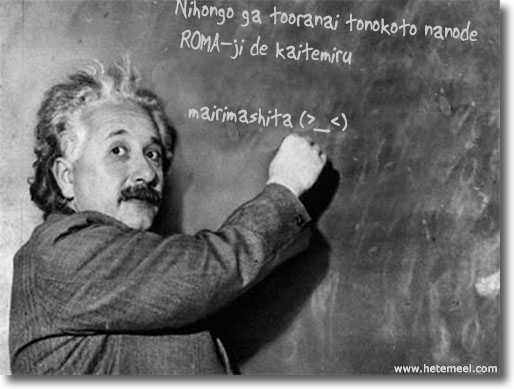
好みのメッセージを入力、アルバート先生の手許に合うようにレイアウトして実行 この通り日本語は通らないが顔文字は一部通る anchor 『最近気になるネット上の記事の3つの傾向』に見られるwebの4つの落とし穴その量子力学について意見をいただいたお一人の「ハル」さんのサイトに反応。 『最近気になるネット上の記事の3つの傾向』という「うむらうす」さんの記事を見つけた。 あまりこれが横行するために『数詞入りタイトルを法規制すべき3つの理由」議員連盟が発表』というニュースに見られるように「美しい国ニッポンの精神に悖る」と法規制する動きまで起きるなどの社会現象になりつつあることはBBSにも書いた。 1)数詞を付けて「5つの~」「~する6つの方法」とかつけると他所でで取り上げて欲しいという気持ちが見え見えだぞ~というふうに見えてしまうことがとりあえず問題である 2)受け手は情報過多に苦しんでいるのかもしれない そういえばどこかのサイトでこの数詞はいくつが受けが良いかという検証をやっていた。 3)ところが送り手の方は、そういつでも決定的な項目が4つか5つ並べられる面白いトピックスを持っているわけではない。 先日の「Macの手書き説明書」さんの『僕がインストールしておかないと困る10のアプリ』というエントリに反応して書いた私の記事の私がインストールしておかないと困る 4)そして「ハル」さんと同じような落ちになってしまうのだが、「~の4つの落とし穴」とかいうテーマ設定をして、4つ何か書かなきゃと思って始めると今度は逆にネタが足りなくなって尻すぼみになってしまう。 ちょうど今がそれに当たっているわけだ。(^_^;) 書くことがそんなにないくせに、とりあえず人目を引きたいから「webの4つの落とし穴」なんてタイトルに書くと大抵はこういう目に遭うから注意が必要だ <追記> anchor 確認タグで「キャンセル」は「escキー」でこういうのをTipsと呼んじゃっていいのかどうか私もはなはだ疑問なのだが、「今でもこういう操作は使えるんだ」と感心してしまったので、小技なTipsとして。 例えばキャプチャーのような確認タグが表示されるケースは非常に多い。この場合、いちいちマウスでクリックしなくてもキーボードでこれを操作できる。 そんなことはない。 この場合はキーボードの左上の[esc]『エスケープ』キーが使える。 というかこのエスケープキーはもともと「Abortキー」といって、そういう目的のために設置されていたキーのはずだ。だから標準キーボードの場合はこれだけちょっと左上の離れたところにレイアウトされているのだ。 ちなみに「キャンセルボタン」がアクティブになっているようなタグの場合はenterキーを叩くとキャンセルされるが「escキー」を叩いても何も起こらない。 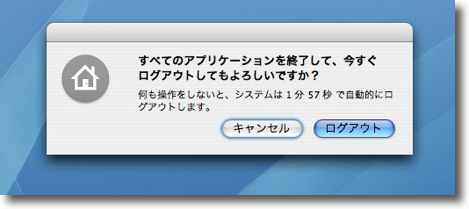
こういう確認タグが出た時には「returnキー」または「enterキー」でログアウトが実行される 逆にログアウトを中止したい時には「esc(エスケープ)キー」を叩いてアボート(中止)できる 「ていうかもともとそれってアボートキーだろ?」っていう突っ込みは無しということで・・・ anchor  FontNuke(Freeware) OSXはフォントについては際立った特徴を持っている。 OS9以前のMacOSの場合はフォントをたくさん入れ過ぎると、システムの動作が重くなり不安定になるという問題が起きていた。 それがわかりやすいUIだという酔狂な人もいるかもしれないが、私はいくつフォントを入れても何ら問題が起きないシステムの方がわかりやすいし扱いやすいと思う。 実際今私が使っているOSXの環境ではデフォのフォントと私がインストールしたフォントと合わせて300近いフォントが入っているが、それで特に問題が起きていない。 ところがOSXの場合もそれでオールOKかというとそうでもない。 このアプリの作者さんは「このフォントキャッシュの扱いに非常なフラストレーションを感じていたためにこのアプリを作った」と書いておられる。 そこでこのFontNukeはフォントキャッシュをリストアップしてこれをリセットしてくれる。 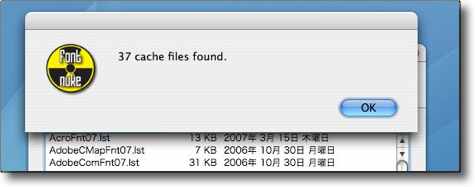
FontNukeはフォントキャッシュを特定してリストアップ、削除するアプリ 上のツールバーでメニューを選択して「キャッシュリストをアップデート」ボタンを クリックするとプロセスが始まる 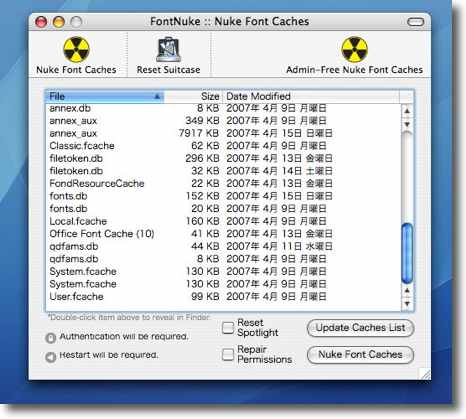
これはデフォルトの表示だが、リストをアップデートするとこの5倍ものリストが現れた なかには8MBもの大きさのキャッシュもありこの容量が結構馬鹿にならないこともわかる 大きな物を入れてないのにディスク容量が厳しくなっている人も試してみる価値がある 実際やってみると結構なディスク容量節約になったりする 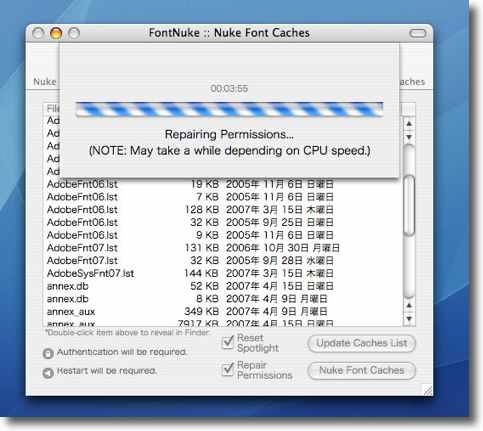
下の「Nuke」ボタンをクリックすると削除が開始される この時に一緒にSpotlight(のメタデータ)を再構築したり アクセス権の修復もついでにやってしまうという選択も用意されている どのみち再起動を要求されるのでついでにやってしまって メンテナンスアプリとして使うという手もある 2007 年 4 月 17 日anchor  SuperTuxKart(Freeware) OSXに移行したすぐの頃に最初に見つけたゲームソフトが
TuxKartというLinux由来のレースゲームだった。 「MacはWindowsに比べて使えるフリーソフトがほとんど無い」 そういうことを感じさせてくれたTuxKartが新しくなったということか。相変わらずのまったり気分のゲームだが、ちょっとスピード感は強くなった。ゲーマーが作ったゲームソフトは子供には難しすぎる物が多いのだが、このゲームソフトは小学生くらいから遊べると思う。 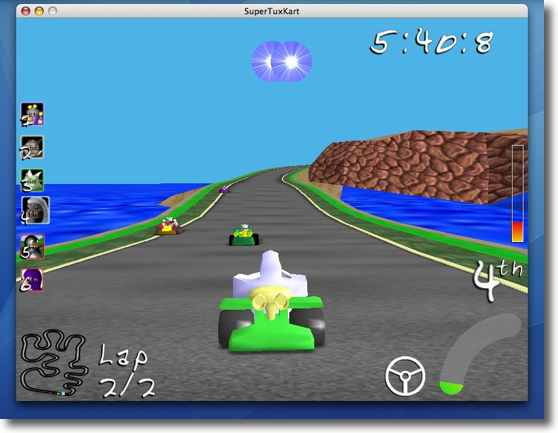
SuperTuxKartはタイムトライアル、レースなどを選択してひたすら障害物をよけて走る それだけのゲームだが意外に楽しめるのは操作が易しいからか anchor 「おしえて」などの質問サイトの回答者はもう少しまじめに答えないとこういうサイト自体の自滅につながるぞ「おしえて」「こたえる」というような質問サイトのユーザジェネレイトコンテンツがスタートした頃から面白いなと思って見ていた。ユーザが質問してユーザが答えてそれがコンテンツになるというのが、いかにも「web2.0」的だと思って見ていた。 はてなのような質問サイトの報酬はその中だけでしか使えないポイントだが、それでもその中では現金と同じような威力を発揮する。 例えば最近こういう質問を見かけた。 私の答えは別項に詳しく書いたが、Macでも当然セキュリティ対策はしなくてはいけないと考えている。Macだから安全だなんてことはない。比較すればWindowsとのリスクの大きさの違いは勿論あるのだが、しかし「Windowsと違ってセキュリティリスクはゼロである」などと断言してしまうのはいかがなものかと常々思っている。 ところがこの質問サイトの答えが見事に「Macはセキュリティの心配は無いから対策は必要ない」という答えで埋めつくされているのを見て驚いてしまった。 もう一度書くが「Macだから安全だ」なんてことはない。 Macのウイルス流行は1999年のAutoStartが最後だから、OSXになってからそういう体験をしていない。最近の若いMacユーザはそういうものを見たことがないのはしかたがない。しかしこれからも絶対にそんなことは起きないと考えるのは一種の思考停止と同じだ。 2007 年 4 月 18 日anchor  Paparazzi!(Freeware) webサイトをとりあえずjpegで保存するアプリ。 毎日膨大な出逢いがある。 webの縁も一期一会だ。 それでとりあえず「後で読む」ということでwebを保存するには現状のビジュアルをそのまま残せて、PDFのようにかさばらないjpegが向いている。 問題がない訳ではない。 というわけでブログをちょっとつまむには最適なアプリだが、当サイトのようなサイトにはとても使いにくい。もっともこんな変態的なサイトは珍しいから問題はないのだが・・・ 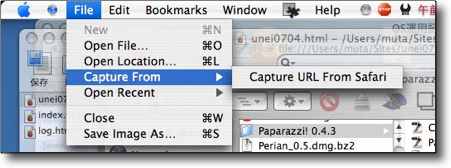
Paparazzi!の一番手っ取り早いキャプチャー法はこれだろう ファイルメニューから「Safariで開いているURLをキャプチャー」で 今開いているURLのサイトのjpegが取り込める 
手っ取り早くこの通り プレビューできるのでOKなら「Save Image As」ボタンをクリックする 
そうすると保存先、保存名、圧縮レートなどをどうするか訊いてくるので テキトーに設定してSaveボタンをクリックする 
ところで当サイト3月の運用記録をキャプチャーしたらこんな細長いjpegになってしまった 横800ピクセル×縦100886ピクセル・・・ってヲイ!(-_-;) anchor 「ケータイキャリアが触れない不都合な真実」もウィルコムなら大丈夫・・・なんて信じろってか?ITmedia +D モバイル:携帯キャリアが口にしない“不都合な真実”とは――ウィルコム近義起副社長という記事を見つけた。 この記事は前編、後編に分かれた力作記事なのだが、この手のITメディア記事にありがちな文字数多いわりには情報薄い記事になっていてなかなか楽しめる。 それで結局何が言いたいかというと でも「ウィルコムは大丈夫」という部分の根拠がどうも薄弱なような・・・ 私はウィルコムユーザなのだが、ケータイに移行せずに相変わらずPHSを使っているメリットは、ノートブックと繋いで出先でネットにつなぐモバイルネットとして使うから、速度、料金面で有利だということ以外に無い。 ITメディアにはこういう根拠のない話が満ちあふれている。当事者からでさえこういう「ガセじゃないの?」と思うような話が聞こえてくる。 モバイルは近々固定ブロードバンドとシームレスに融合していく。 となると本当の最後の希望はもうウィルコムしかないのだが、そのウィルコムにしてからがこんな中身のない遠吠えのようなことを言っているようでは 誰か違うといってくれぇ! anchor  Menu Master(Shareware) 各アプリケーションにショートカットキーを編集するシステム環境設定ペイン。 できることはアプリケーションごとにメニューコマンドにホットキーを割り当てたり、変更したり、無効にしたりというようなことで、編集可能なのはアプリのメニューコマンドのみということになる。 こちらはBBSで教えていただいたのだが、こういうものを使うとシステムのホットキー設定で設定したいキーの組み合わせとアプリ独自のショートカットキーがぶつかっているケースを回避できる。 使い方は非常に簡単なのだが、発想があまりMac的ではないので逆にわかりにくいかもしれない。 アンインストールはインストーラがアンインストーラを兼ねている。 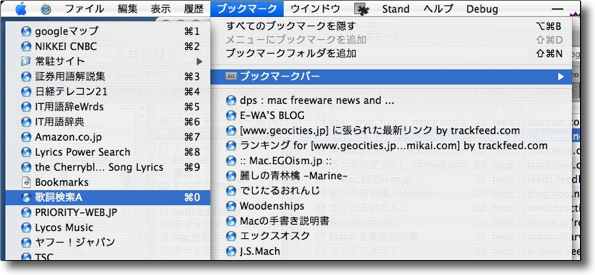
Menu Masterの編集方法は驚くべき方法だ サービスを有効にすると変更したアプリを呼び出し メニューからホットキーを割り当てたいコマンドを選択 そのまま割り当てたいキーの組み合わせを叩くだけだ 操作としてはあまりにも簡単だが直観的ではないためかえって最初戸惑う 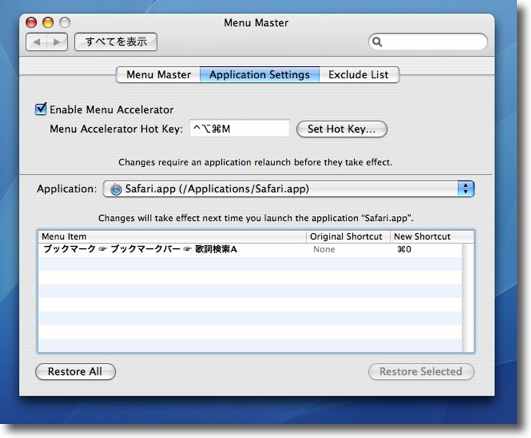
そうするとペインのリストに変更されたキーの組み合わせが各アプリごとに表示される 2007 年 4 月 19 日anchor  OneFingerSnap(Shareware) これはすばらしい! これはワンボタンマウスでコンテクストメニューを便利に使えるシステム環境設定ペイン。 Macは元々ワンボタンマウスとして出発した。永らくワンボタンマウスがデフォルトだった。それは操作系を整理するにはボタンは少ない方が良いというポリシーが有ったからなのだろうが、マウスに関しては残念ながらこの考え方は2ボタンマウスの考え方に合理性で負けていた。 それはともかくこのペインのリードミーやサイトには面白い解説が書いてある。 勿論ワンボタンでも、controlキー+クリックでコンテクストメニューは扱えるのだが、これはあまり便利とはいえない。旧MacOSの時にはクリック長押しでコンテクストメニューという機能が有ったように記憶していたが、OSXでそれが使えないことを残念に思っていた。 このペインをインストールしてアクティブにすればクリック長押しでコンテクストメニューが出てくる。これはすばらしい。 通勤電車ライターである私は、電車の中で主にこのサイトの更新記事を打っているので狭いスペースで全ての操作ができないといけない。 そういう時にタップ長押しコンテクストメニューという機能があればどんなに便利かと思っていた。 このペインはタップ長押しでも勿論コンテクストメニューを呼び出せる。 ところでこのペインが便利なのは相変わらずワンボタンマウスを使っている人や、私のように通勤電車でiBookを打ってる人だけではない。 「~私はすでに7ボタンマウスを持っているのでこんなユーティリティは必要ない~そう思っているあなたにもこのペインは便利だ。これを使えばもうひとつボタンが増えてあなたのマウスは8ボタンマウスになる。 そんなにボタンは必要ないがなかなか巧みなリードミーだ。 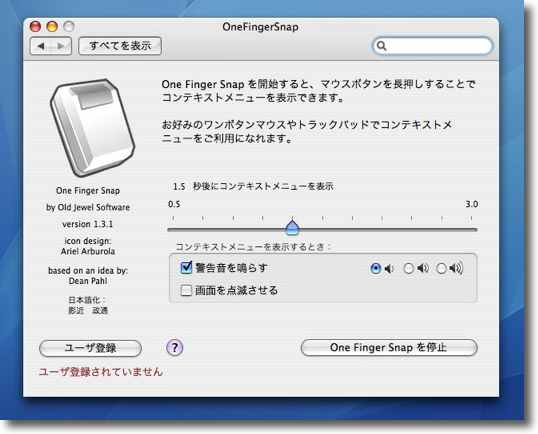
OneFingerSnapをインストールするとシステム環境設定にこういうペインが現れる ここでオンオフ、コンテクストメニューが現れるまでの時間、 サウンド、画面のフラッシュなどのインジケータを設定できる 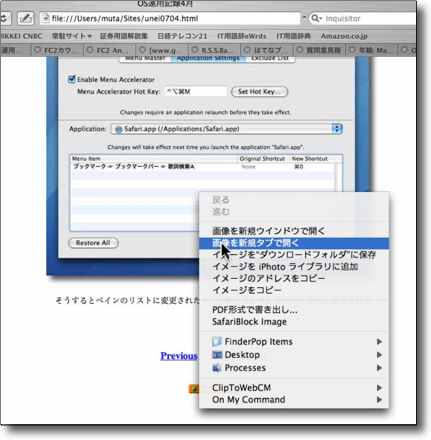
するとこの通りどこでもクリックあるいはタップ長押しでコンテクストメニューを呼び出せる 様々な理由で右クリックを使えない環境ではこれは本当に重宝する 2007 年 4 月 20 日anchor  Offshoots(Freeware) 春は萌え木時という。新芽が吹くのが目に見えるような急な変化が起きる。 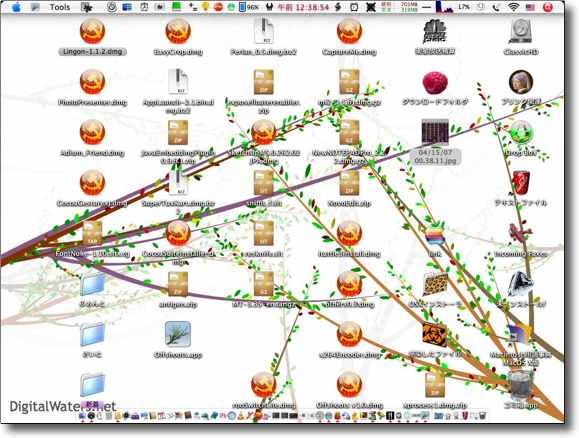
Offshootsを起動するとこの通りデスクトップで木がどんどん成長する 色目はランダムでも決まった色に設定することもできる 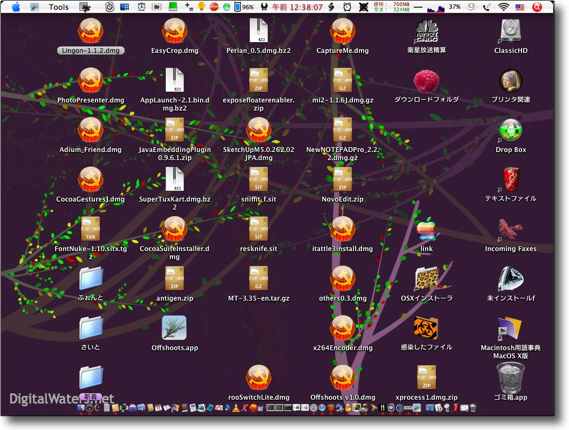
デフォルトではこの通り色が変わるが総体にパステルカラーの落ち着いた色がいいセンス それにしても散らかったデスクトップだが anchor CocoaGestures(Freeware) 名前の通りCocoaアプリごとにマウスジェスチャーを実現できるインプットマネージャー。 これは好みの分かれる部分だが、GUIの操作法の中でマウスジェスチャーというのがある。 中には「Macが使えない理由」として「マウスジェスチャーが使えないから」なんていうことを言う人もいたりで、私から見たら「はぁぁ?」な理由な訳だが、それだけ使いたい人はハマっているということだろう。 ただMacでもマウスジェスチャーは使えないわけではない。CocoaアプリにはまだGUIに表面化していない隠されたAPIがたくさんあって、このマウスジェスチャーへの対応というのもそうだ。 このプラグインを解凍したらCocoaGesturesというフォルダを 余談だがこのInputManagersというのは元々は各アプリの各言語環境の入力支援プラグイン、IMといっているがそういうものをインストールする場所ということで元々設定されているとのことだ。 以上は余談だが、これを入れて再ログインすれば全てのCocoaアプリのメニュープルダウンの「環境設定」の下に「Cocoa Gestures」が増えている。そこをクリックするとジェスチャーの設定に入れる。この仕組みからもわかるように各アプリごとにジェスチャーは設定する。システム共通のジェスチャーは設定できない。 あとは必要なメニュー、不必要なメニューをエディットしていけば良い。 もうひとつ注意点としてはこの名前からも想像されるように、この機能はCocoaアプリでしか使えない。Carbonアプリでは使えないしFinderでも使えないのがちょっと残念。これは作者さんのせいではないのだが。 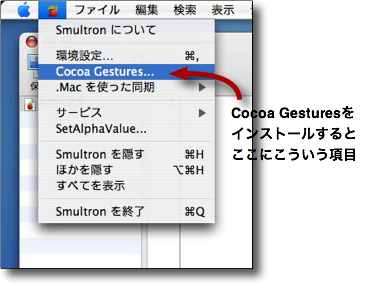
CocoaGesturesをインストールすると アプリケーションのコマンドにこういう項目が追加される ここをクリックすると設定に入れる 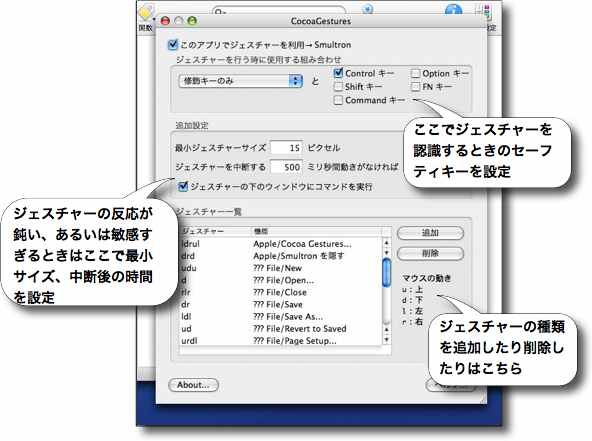
設定項目の割り振りはこのようになっている 必要なジェスチャーに絞り込んだ方がきっと使いやすいと思う 基本的には「非常に頻繁に使う機能」を割り当てるというのがセオリーだと思う 2007 年 4 月 21 日anchor  Menu Utilities Collection(Freeware) 小粒でぴりりと辛いメニューエクストラのコレクション。 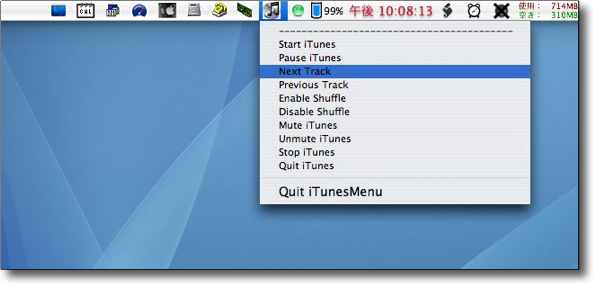
Menu Utilities Collectionをいくつか起動して並べたところ プルダウンはiTunesMenuのメニューで iTunesの基本的な操作が可能 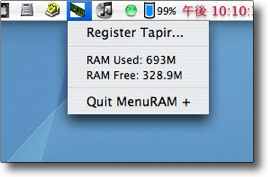
こちらはMenuRAM +を開いたところでメモリの使用残量を表示できる メニューバーに数字を表示するMenuRAMもセットされている 
MenuIP +はWAN接続時のグローバルIPアドレスを表示できる これでネットの接続が完了できているかも確認できる メニューバーにIPアドレスを表示するMenuIPもセットされている 
HD Free +はハードディスクの空き容量、空き%などを表示する メニューバーに数字を表示するHD Freeもセットされている 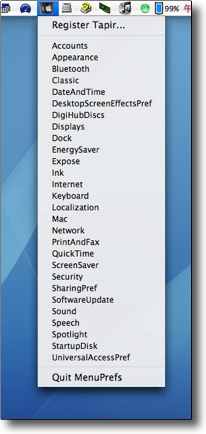
MenuPrefsはシステム環境設定ペインを表示 デフォルトのみだがシステム環境設定ペインに直接入ることができる 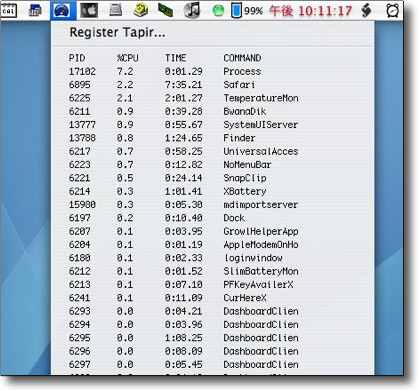
Process Tamerは各プロセスのプロセスID、CPU占拠率、 起動時間、プロセス名を表示するメニュー 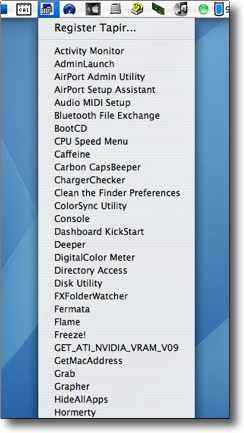
SysUtilsはユーティリティフォルダの中の 全てのアプリを表示しここから起動できるメニュー 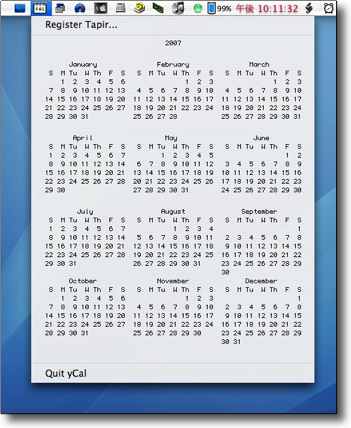
yCalはカレンダーメニュー 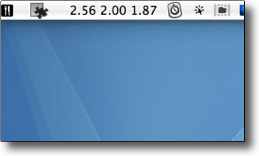
SysLoadはシステム平均負荷を表示 数字は1分、5分、15分を表示しているもの(と思われる) |